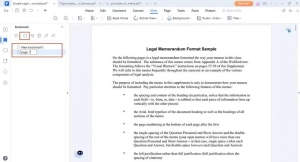PDF मध्ये सहजतेने बुकमार्क जोडण्यासाठी अंतिम मार्गदर्शक

PDF दस्तऐवजांमध्ये बुकमार्क काय आहेत आणि ते उपयोगिता आणि संघटना कशी वाढवू शकतात? कोणत्या प्रकारचे बुकमार्क अस्तित्वात आहेत आणि बुकमार्क जोडण्यासाठी शीर्ष सॉफ्टवेअर पर्याय कोणते आहेत? हा पेपर या विषयांचे अन्वेषण करतो, प्रभावी PDF दस्तऐवज व्यवस्थापनासाठी मौल्यवान अंतर्दृष्टी आणि चरण-दर-चरण मार्गदर्शन प्रदान करतो.
1. बुकमार्कचे प्रकार
🔖श्रेणीबद्ध बुकमार्क
हे बुकमार्क दस्तऐवजाच्या सामग्रीची संरचित पदानुक्रम किंवा बाह्यरेखा तयार करतात. ते झाडासारख्या संरचनेत आयोजित केले जातात, जे वापरकर्त्यांना PDF च्या विविध विभाग, अध्याय किंवा उपविभागांमधून नेव्हिगेट करण्याची परवानगी देतात.
🔖नॉन-हाइरार्किकल बुकमार्क
"फ्लॅट" बुकमार्क म्हणूनही ओळखले जाते, हे बुकमार्क श्रेणीबद्ध संरचनेत आयोजित केलेले नाहीत. ते सामान्यत: नेस्टेड बाह्यरेखा तयार न करता विशिष्ट पृष्ठे किंवा स्वारस्य असलेले विभाग चिन्हांकित करण्यासाठी वापरले जातात.
🔖पृष्ठ बुकमार्क
हे बुकमार्क PDF दस्तऐवजातील विशिष्ट पृष्ठांशी थेट लिंक करतात. ते वापरकर्त्यांना त्वरित नेव्हिगेशनसाठी सोयीस्कर बनवून, विशिष्ट पृष्ठावर त्वरित जाण्यास सक्षम करतात.
ðŸ”-विभाग बुकमार्क
विभाग बुकमार्क वैयक्तिक पृष्ठांऐवजी दस्तऐवजातील विशिष्ट विभागांना चिन्हांकित करण्यासाठी आणि लिंक करण्यासाठी वापरले जातात. हे वापरकर्त्यांना सामग्रीच्या विशिष्ट भागांमध्ये द्रुतपणे प्रवेश करण्यास अनुमती देते, जसे की अध्याय, शीर्षके किंवा उपशीर्षक.
2. बुकमार्क जोडण्यासाठी शीर्ष 5 सॉफ्टवेअर
PDF दस्तऐवजांमध्ये बुकमार्क जोडण्यासाठी येथे काही लोकप्रिय सॉफ्टवेअर पर्याय आहेत:
अॅडोब अॅक्रोबॅट
Adobe Acrobat हे मोठ्या प्रमाणावर वापरले जाणारे आणि व्यापक PDF संपादन सॉफ्टवेअर आहे. हे शक्तिशाली बुकमार्किंग क्षमता प्रदान करते, वापरकर्त्यांना सहजपणे बुकमार्क तयार करण्यास, संपादित करण्यास आणि व्यवस्थापित करण्यास अनुमती देते. तुमचे बुकमार्क वैयक्तिकृत करण्यासाठी यात एक साधा UI आणि अनेक भिन्न सेटिंग्ज आहेत.
पीडीएफ-एक्सचेंज संपादक
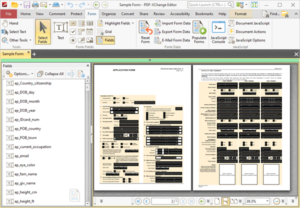
PDF-XChange Editor हे वैशिष्ट्यपूर्ण पीडीएफ संपादन सॉफ्टवेअर आहे ज्यामध्ये बुकमार्किंग कार्यक्षमता समाविष्ट आहे. हे वापरकर्त्यांना बुकमार्क तयार करण्यास, त्यांची पुनर्रचना करण्यास आणि त्यांचे स्वरूप सानुकूलित करण्यास सक्षम करते. सॉफ्टवेअर पीडीएफ दस्तऐवजांचे भाष्य आणि संपादन करण्यासाठी अतिरिक्त साधने देखील देते.
फॉक्सिट फॅंटमपीडीएफ
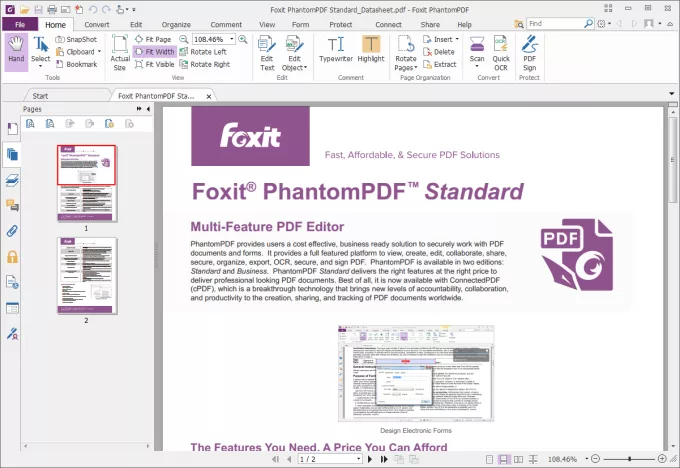
Foxit PhantomPDF हा आणखी एक मजबूत PDF संपादक आहे जो बुकमार्किंग वैशिष्ट्ये प्रदान करतो. हे वापरकर्त्यांना बुकमार्क तयार करण्यास, त्यांना श्रेणीबद्धपणे व्यवस्थापित करण्यास आणि त्यांचे गुणधर्म सानुकूलित करण्यास अनुमती देते. सॉफ्टवेअर सहयोग वैशिष्ट्ये देखील ऑफर करते आणि विविध प्लॅटफॉर्मना समर्थन देते.
नायट्रो प्रो

Nitro Pro बुकमार्किंग क्षमतेसह सर्वसमावेशक PDF संपादक आहे. हे वापरकर्त्यांना बुकमार्क तयार करण्यास, त्यांचे गुणधर्म संपादित करण्यास आणि त्यांना श्रेणीबद्ध संरचनेत व्यवस्थापित करण्यास सक्षम करते. नायट्रो प्रो इतर प्रगत वैशिष्ट्ये देखील ऑफर करते जसे की दस्तऐवज रूपांतरण आणि डिजिटल स्वाक्षरी समर्थन.
â'¤PDFelement

PDF घटक एक अष्टपैलू पीडीएफ संपादक आहे ज्यामध्ये बुकमार्किंग कार्यक्षमता समाविष्ट आहे. हे वापरकर्त्यांना बुकमार्क तयार करण्यास, त्यांचे पदानुक्रम समायोजित करण्यास आणि त्यांचे स्वरूप सानुकूलित करण्यास अनुमती देते. PDFelement OCR (ऑप्टिकल कॅरेक्टर रिकग्निशन) आणि फॉर्म निर्मितीसह इतर वैशिष्ट्यांची श्रेणी देखील देते.
3. PDF मध्ये बुकमार्क जोडण्यासाठी चरण मार्गदर्शक
3.1 पीडीएफमध्ये बुकमार्क आपोआप जोडण्याबाबत चरण मार्गदर्शक
पायरी 1: Wondershare PDFelement डाउनलोड आणि स्थापित करा
PDFelement डाउनलोड करा.
तुमच्या काँप्युटरवर ते चालू करण्यासाठी, फक्त ऑन-स्क्रीन सूचनांचे अनुसरण करा.
मुख्य विंडो प्रदर्शित करण्यासाठी PDFelement लाँच करा.
पायरी 2: लक्ष्य PDF फाइल अपलोड करा

मुख्य विंडोच्या तळाशी डावीकडे असलेल्या "पीडीएफ उघडा" बटणावर क्लिक करा.
तुमच्या हार्ड ड्राईव्हवरील PDF निवडा ज्यावर तुम्हाला भाष्य करायचे आहे.
PDFelement मध्ये फाइल आयात करण्यासाठी, ती निवडा आणि नंतर "ओपन" बटणावर क्लिक करा.
पायरी 3: ऑटो बुकमार्क वैशिष्ट्य सक्रिय करा

एकदा पीडीएफ अपलोड झाल्यानंतर, शीर्ष मेनूमधील "दृश्य" टॅबवर नेव्हिगेट करा.
मेनूच्या खाली "ऑटो बुकमार्क" बटण शोधा आणि त्यावर क्लिक करा.
बहुतेक प्रकरणांमध्ये, प्रोग्राम पीडीएफ फाइल उघडल्यानंतर स्वयंचलितपणे बुकमार्क तयार करेल.
पायरी 4: विद्यमान बुकमार्क हाताळणे (लागू असल्यास)
तुमच्या PDF मध्ये आधीपासूनच बुकमार्क असल्यास, स्क्रीनवर एक पॉप-अप विंडो दिसेल.
पॉप-अप एकतर विद्यमान बुकमार्क ओव्हरराईट करण्यासाठी, शेवटी नवीन बुकमार्क जोडण्यासाठी किंवा स्वयं बुकमार्क प्रक्रिया रद्द करण्यासाठी पर्याय प्रदान करेल.
तुमच्या पसंतीच्या आधारावर इच्छित पर्याय निवडा.
पायरी 5: बुकमार्क सत्यापित करा आणि ऍक्सेस करा
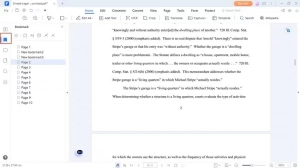
स्वयं बुकमार्क प्रक्रिया पूर्ण झाल्यानंतर, बुकमार्क पॅनेल दृश्यमान असावे.
ते विस्तृत करण्यासाठी बुकमार्क पॅनेलवर क्लिक करा आणि व्युत्पन्न केलेले बुकमार्क पहा.
बुकमार्क सूचीबद्ध केले जातील, तुम्हाला लागू असल्यास श्रेणीबद्ध रचना पाहण्याची परवानगी देईल.
या चरणांचे अनुसरण करून, तुम्ही Wondershare PDFelement वापरून तुमच्या PDF फाइलमध्ये आपोआप बुकमार्क जोडू शकता.
3.2 PDF मध्ये बुकमार्क मॅन्युअली जोडण्यासाठी चरण मार्गदर्शक
पायरी 1: Wondershare PDFelement डाउनलोड आणि स्थापित करा
अधिकृत Wondershare वेबसाइटला भेट द्या आणि PDFelement डाउनलोड करा.
तुमच्या संगणकावर सॉफ्टवेअर स्थापित करण्यासाठी ऑन-स्क्रीन सूचनांचे अनुसरण करा.
मुख्य विंडोमध्ये प्रवेश करण्यासाठी PDFelement लाँच करा.
अधिकृत Wondershare वेबसाइटला भेट द्या आणि PDFelement डाउनलोड करा.
तुमच्या संगणकावर सॉफ्टवेअर स्थापित करण्यासाठी ऑन-स्क्रीन सूचनांचे अनुसरण करा.
मुख्य विंडोमध्ये प्रवेश करण्यासाठी PDFelement लाँच करा.
पायरी 2: लक्ष्य PDF फाइल अपलोड करा
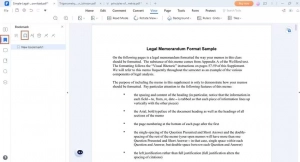
मुख्य विंडोच्या तळाशी डावीकडे असलेल्या "पीडीएफ उघडा" बटणावर क्लिक करा.
PDF फाइलमध्ये बुकमार्क जोडण्यासाठी, फक्त फाइल एक्सप्लोरर विंडोमध्ये निवडा.
पीडीएफ एलिमेंटमध्ये निवडलेली पीडीएफ फाइल अपलोड करण्यासाठी "ओपन" वर क्लिक करा.
पायरी 3: बुकमार्क करण्यासाठी पृष्ठ/विभागावर नेव्हिगेट करा
एकदा पीडीएफ फाइल अपलोड झाल्यानंतर, तुम्हाला बुकमार्क जोडायचे असलेल्या पृष्ठावर किंवा विभागात नेव्हिगेट करा.
इच्छित पृष्ठ/विभाग शोधण्यासाठी स्क्रोल बार किंवा सामग्री सारणी वापरा.
पायरी 4: बुकमार्क पॅनेलमध्ये प्रवेश करा
डाव्या विंडो उपखंडाकडे जा, जिथे तुम्हाला विविध चिन्हे दिसली पाहिजेत.
"बुकमार्क" चिन्ह शोधा आणि त्यावर क्लिक करा.
विंडोच्या उजव्या बाजूला "बुकमार्क" पॅनेल दिसेल.
पायरी 5: बुकमार्क जोडा
"बुकमार्क" पॅनेलमध्ये, "बुकमार्क जोडा" बटणावर क्लिक करा (सामान्यत: अधिक चिन्ह किंवा बुकमार्क चिन्हाद्वारे दर्शविले जाते).
PDFelement दस्तऐवजातील वर्तमान स्थानावर एक नवीन बुकमार्क तयार करेल.
तुम्ही बुकमार्कला ते निवडून आणि इच्छित नाव टाइप करून वर्णनात्मक नाव देऊ शकता.
पायरी 6: प्रक्रिया पुन्हा करा
- अधिक बुकमार्क जोडण्यासाठी, तुम्ही बुकमार्क करू इच्छित असलेल्या प्रत्येक पृष्ठासाठी किंवा विभागासाठी चरण 3 ते 5 पुन्हा करा.
- PDF वर नेव्हिगेट करणे आणि आवश्यकतेनुसार बुकमार्क जोडणे सुरू ठेवा.
या चरणांचे अनुसरण करून, तुम्ही Wondershare PDFelement वापरून तुमच्या PDF फाइलमध्ये स्वतः बुकमार्क जोडू शकता.
4. निष्कर्ष
PDF दस्तऐवजांमधील बुकमार्क नेव्हिगेशन आणि संघटना वाढवतात. श्रेणीबद्ध आणि नॉन-हाइरार्किकल बुकमार्क रचना आणि पृष्ठ/विभाग चिन्हांकित करतात. बुकमार्क जोडण्यासाठी शीर्ष सॉफ्टवेअर पर्यायांमध्ये Adobe Acrobat, PDF-XChange Editor, Foxit PhantomPDF, Nitro Pro आणि PDFelement यांचा समावेश आहे. Wondershare PDFelement स्वयंचलित आणि मॅन्युअल बुकमार्क करण्यास अनुमती देते. कार्यक्षम बुकमार्किंग प्रभावी PDF व्यवस्थापन सुलभ करते.